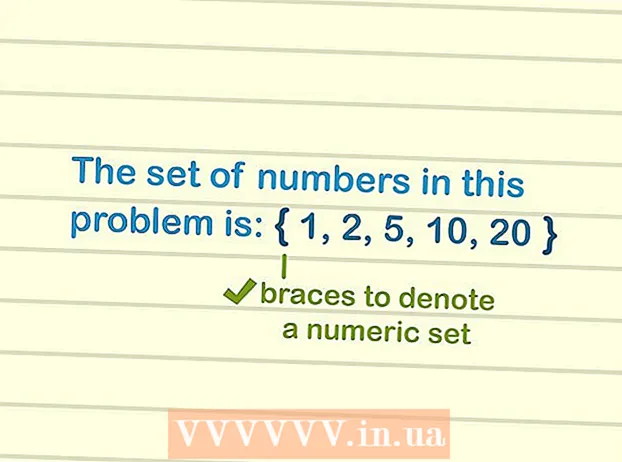Autora:
Peter Berry
Data De La Creació:
16 Juliol 2021
Data D’Actualització:
1 Juliol 2024

Content
Aquest wikiHow us ensenya a aconseguir qualitat i estabilitat mentre mireu vídeos en línia. Tot i que l’experiència de vídeo en línia dependrà en gran mesura de la velocitat i la força de la vostra connexió a Internet, hi ha algunes coses que podeu fer per limitar la memòria intermèdia i millorar la reproducció multimèdia a través dels canals. com Netflix, Hulu i fins i tot YouTube.
Passos
Limiteu el nombre d'accions en curs per deixar lloc a la reproducció de vídeos. Assegureu-vos que no s’estan carregant ni obrint programes innecessaris (fins i tot pestanyes del navegador) durant la reproducció.
- Per exemple, heu de tancar programes en segon pla (com Skype, Steam, navegador web, etc.) que no haureu d’utilitzar quan mireu vídeos en línia.
- Si l’ordinador, el telèfon o el televisor descarreguen dades, penseu a esperar que la descàrrega finalitzi o poseu-la en pausa mentre feu la transmissió.

Desactiveu temporalment altres connexions a Internet. Si teniu un ordinador, un telèfon o un altre dispositiu que utilitza la mateixa connexió a Internet quan mireu en línia, compartiu la connexió amb aquests dispositius. Per minimitzar la "distracció", desactiveu la connexió a Internet per a tants dispositius de la casa com sigui possible.- Si l'únic dispositiu de transmissió està connectat a Internet, la qualitat i la velocitat de la reproducció multimèdia milloraran.

Mireu en línia durant les hores baixes. Quan algú utilitzi la mateixa línia amb vosaltres per transmetre, baixar dades, etc., la partició de la connexió estarà ocupada de manera significativa i la qualitat de la transmissió serà força dolenta. Proveu de veure vídeos en línia en un moment en què altres persones no són a la xarxa.- També heu de vigilar les hores punta locals, ja que mirar en línia després de les hores d’oficina i els caps de setmana pot reduir la velocitat d’Internet a tota la regió.

Prova la velocitat d'Internet. Heu de conèixer el nombre aproximat de velocitats de descàrrega en megabytes per segon (mbp / s) que pagueu al vostre proveïdor de serveis d'Internet. Si la velocitat després de la prova és molt inferior a la teoria, podeu trucar a l’operador per sol·licitar el processament.- Si les vostres velocitats de descàrrega coincideixen o són properes a les anunciades pel proveïdor d’anuncis, és probable que el problema estigueu del vostre costat, no del proveïdor.
Restableix el router si cal. Si mai no heu restablert la vostra xarxa domèstica des de la instal·lació, tindrà un impacte positiu en la velocitat d'Internet.
- Reiniciar la xarxa o fer "power-cycling" esborrarà la memòria cau de la xarxa.
- Si restableix l’encaminador sol, es restablirà la configuració predeterminada de la xarxa, mentre que també s’esborraran tots els dispositius connectats com ara telèfons, tauletes, ordinadors, etc.
Actualitzeu el dispositiu de visualització en línia. Tant si esteu veient vídeos en línia mitjançant l’ordinador, el telèfon, la consola de jocs, el televisor intel·ligent o la nevera, aquest dispositiu s’ha d’actualitzar a la versió més recent. La forma més senzilla d'assegurar-se que el dispositiu està actualitzat és comprovar si hi ha actualitzacions cada vegada que es prepara per publicar-se.
- Aquest hàbit té algunes limitacions, segons el sistema operatiu; Si mireu en línia amb un dispositiu anterior (com ara un ordinador portàtil Windows de 3-4 anys o més), és possible que el dispositiu no pugui respondre a la nova actualització del sistema operatiu.
- Quan mireu en línia amb una aplicació com Netflix o Hulu, assegureu-vos que utilitzeu la versió més recent de l'aplicació.
Configureu una línia en blanc entre l’encaminador i el dispositiu de transmissió. Com més obstacles hi hagi entre el transmissor i el router, pitjor serà la vostra experiència de visualització en línia. Si és possible, assegureu-vos que no hi hagi cap obstacle des del router al dispositiu al qual esteu transmetent.
- Si això és massa difícil, podeu provar de limitar el nombre de dispositius que utilitzen electricitat o objectes sòlids entre el router i el dispositiu de transmissió.
- Si feu servir un cable Ethernet, ometeu aquest pas.
Utilitzeu un cable Ethernet en lloc de Wi-Fi. Si esteu captant un senyal Wi-Fi del vostre encaminador per connectar-vos a Internet, podeu canviar a utilitzar la connexió física.Això no només augmenta la velocitat i l’estabilitat de la connexió, sinó que també redueix les caigudes de la xarxa (tret que l’encaminador estigui apagat) i eviti obstacles entre el dispositiu de transmissió i l’encaminador.
- Si és possible, utilitzeu cables Ethernet apantallats quan us connecteu des d’un encaminador d’una altra habitació a l’equip. Això ajudarà a minimitzar la possibilitat de danys del cable.
Utilitzeu el canal de 5 GHz del router en lloc del canal de 2,4 GHz. Si el vostre encaminador és un model de "doble banda", tindreu dos tipus de canals: 2,4 GHz i 5,0 GHz. El canal 2.4 és més comú que el canal 5.0, de manera que utilitzeu el canal 5.0 per limitar el nombre de connexions que heu de compartir.
- La majoria d’encaminadors tenen dos canals i us ofereixen dues xarxes Wi-Fi per connectar-vos; El nom del canal 5.0 sol ser una variació del nom del canal Wi-Fi normal.
- Tingueu en compte que, mentre el canal 5.0 emet la xarxa Wi-Fi més ràpidament, no té el mateix abast que el canal 2.4, de manera que haureu d’acostar el dispositiu de transmissió al router.
Ajusteu la qualitat del servei de transmissió. Malauradament, haureu d'acceptar la qualitat a canvi de l'estabilitat visual que desitgeu. La majoria de serveis de reproducció de vídeo i reproductors de vídeo tenen un paràmetre de qualitat (normalment indicat per una icona d'engranatge), de manera que podeu ajustar la paraula "HD" (o la qualitat de "720p"). "o més) a" SD "(o" 480p "o menys).
- Molts serveis de transmissió, com Netflix, optimitzaran la qualitat del vídeo durant la configuració. Això vol dir que si comenceu amb velocitats d’Internet elevades i quan la connexió comença a caure, Netflix continuarà intentant transmetre en alta qualitat, tot i que això no té massa sentit per a la vostra condició de connexió.
Consells
- Finalment, podeu canviar a un model diferent del vostre enrutador o transmissor o actualitzar-lo a un pla d’Internet superior per aconseguir l’experiència de visualització multimèdia en línia desitjada.
Advertiment
- Si la velocitat màxima de descàrrega del vostre enrutador és inferior a la velocitat màxima de descàrrega del paquet d’Internet, la qualitat de la connexió no val la pena.